SkypeとVNCの連携で手軽に遠隔操作
 遠隔操作ツール「VNC」でインターネットを経由した遠隔操作を行うには、操作される対象側でルータなどのポート解放設定を行い、IPアドレスを調べて、サーバプログラムに接続できるようにしておく必要がある。だが、これらの準備は初心者には難しいし、慣れていても面倒だ。簡単に接続したければ、「SkyGateForVNC」を使おう。
遠隔操作ツール「VNC」でインターネットを経由した遠隔操作を行うには、操作される対象側でルータなどのポート解放設定を行い、IPアドレスを調べて、サーバプログラムに接続できるようにしておく必要がある。だが、これらの準備は初心者には難しいし、慣れていても面倒だ。簡単に接続したければ、「SkyGateForVNC」を使おう。
このツールは、人気のP2Pボイスチャットソフト「Skype」の通信を経由してVNCの接続を行えるようにするというものだ。Skypeでは、通信したい相手をコンタクトリストに登録するだけで通信が可能になる。ポート解放もIPアドレスの調査も不要なので、初心者や面倒くさがり屋でも簡単だ。もちろん、Skypeの通話機能も同時に利用できるので、同じ画面を見ながらソフトの使い方を説明するといったことも可能だ。
SkypeとSkyGateForVNC、UltraVNCで手軽に遠隔操作
| SkyGateForVNC | ||
| 作者:OrangeMaker | ||
 操作対象パソコン上で、 VNCのサーバプログラムである winvnc.exeを起動しよう。タスクトレイアイコンのメニューから「管理プロパティ」を出し、「ループバック接続を許可」にチェックを入れ、パスワードの設定などを行っておく
操作対象パソコン上で、 VNCのサーバプログラムである winvnc.exeを起動しよう。タスクトレイアイコンのメニューから「管理プロパティ」を出し、「ループバック接続を許可」にチェックを入れ、パスワードの設定などを行っておく
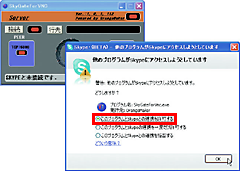 Skypeを起動してログインした状態でSkyGateForVNCを起動しよう。「このプログラムとSkypeとの連携を許可する」を選択して「OK」を押す。また、遠隔操作元のパソコンで使うSkypeIDをコンタクトリストに登録しておこう
Skypeを起動してログインした状態でSkyGateForVNCを起動しよう。「このプログラムとSkypeとの連携を許可する」を選択して「OK」を押す。また、遠隔操作元のパソコンで使うSkypeIDをコンタクトリストに登録しておこう
 SkyGateForVNCのウインドウで、「行先」ボタンを押すと、コンタクトリスト上の IDが次々表示されるので、遠隔操作する側のSkypeIDが表示された状態にしておこう
SkyGateForVNCのウインドウで、「行先」ボタンを押すと、コンタクトリスト上の IDが次々表示されるので、遠隔操作する側のSkypeIDが表示された状態にしておこう
 遠隔操作元のパソコンで、SkypeとSkyGateForVNCを起動し、「行先」で相手のSkypeIDを選択し、「接続」を押す。次に、「vncviewer.exe」を起動し、「localhost」に接続
遠隔操作元のパソコンで、SkypeとSkyGateForVNCを起動し、「行先」で相手のSkypeIDを選択し、「接続」を押す。次に、「vncviewer.exe」を起動し、「localhost」に接続
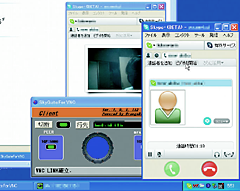 VNCのパスワード画面が表示され、このように遠隔操作対象のパソコンの画面が表示されるぞ
VNCのパスワード画面が表示され、このように遠隔操作対象のパソコンの画面が表示されるぞ
……この記事の続きはネトラン12月号で!
通信販売はこちらから: amazon
 全世界1,000万以上ダウンロード超え!水分補給サポートアプリ最新作『Plant Nanny 2 - 植物ナニー2』が11/1より日本先行配信開始中
全世界1,000万以上ダウンロード超え!水分補給サポートアプリ最新作『Plant Nanny 2 - 植物ナニー2』が11/1より日本先行配信開始中 たこ焼きの洞窟にかき氷の山!散歩を習慣化する惑星探索ゲーム『Walkr』がアップデート配信&6/28までアイテムセール開始!
たこ焼きの洞窟にかき氷の山!散歩を習慣化する惑星探索ゲーム『Walkr』がアップデート配信&6/28までアイテムセール開始! 【まとめ】仮想通貨ビットコインで国内・海外問わず自由に決済や買い物ができる販売サイトを立ち上げる
【まとめ】仮想通貨ビットコインで国内・海外問わず自由に決済や買い物ができる販売サイトを立ち上げる 遠隔操作ツールを悪用されて個人情報大流出
遠隔操作ツールを悪用されて個人情報大流出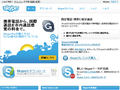 ネットとパソコンがあれば、タダで電話をかけられるって聞いたんだけど、マジ?
ネットとパソコンがあれば、タダで電話をかけられるって聞いたんだけど、マジ? Skypeが家庭用テレビに進出 組み込み型ネットTVが登場予定
Skypeが家庭用テレビに進出 組み込み型ネットTVが登場予定 「Fennec」の参入でケータイでもブラウザ戦争勃発?
「Fennec」の参入でケータイでもブラウザ戦争勃発? 外出先のスマホから自宅マシン内の動画を楽しみまくり 「GMO とくとくBB」の固定IPで動画配信サーバーを作る
外出先のスマホから自宅マシン内の動画を楽しみまくり 「GMO とくとくBB」の固定IPで動画配信サーバーを作る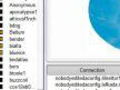 匿名SocksプロクシTorを簡単に使えるVidalia
匿名SocksプロクシTorを簡単に使えるVidalia
